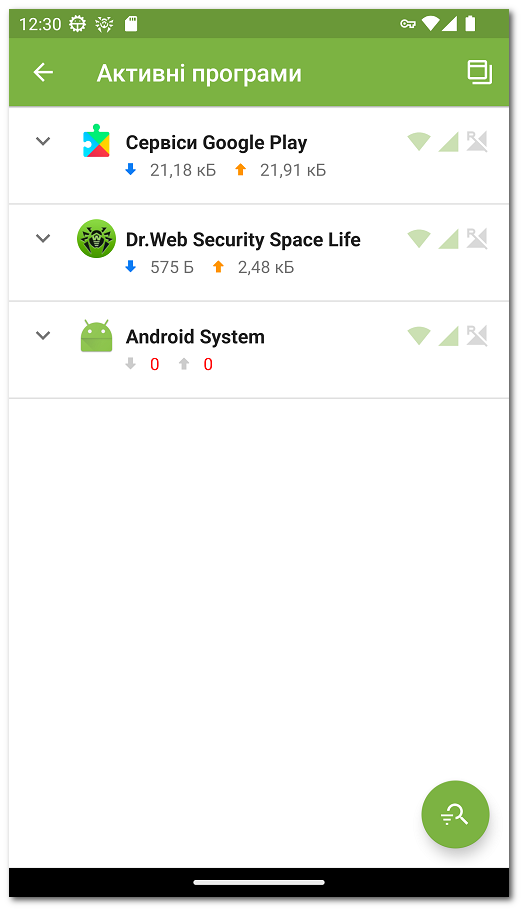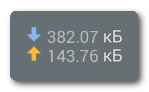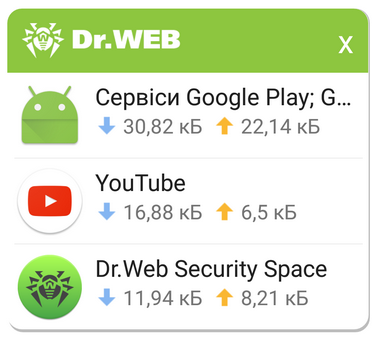У розділі Активні програми у режимі реального часу показується список активних з'єднань, ініційованих встановленою на пристрій програмою. Розділ надає вам швидкий доступ до управління поточним інтернет-трафіком програм.
На картці розділу на початковому екрані Dr.Web Firewall відображаються програми з найбільш активним трафіком. Натисніть Докладніше, щоб відкрити повний список програм з активними з'єднаннями.
Для кожної програми на екрані Активні програми (див. Малюнок 25) відображається така інформація:
•Загальний обсяг вхідного та вихідного за встановленим з'єднання трафіку.
•Доступ до передачі даних через Wi-Fi, мобільний інтернет та у роумінгу.
•Наявність користувацьких налаштувань. Іконки програм зі зміненним доступом до передачі даних позначені значком ![]() .
.
Малюнок 25. Активні програми
З'єднання програм
Натисніть на значок ![]() зліва від імені програми на екрані Активні програми, щоб побачити детальну інформацію про з'єднання, встановлені програмами:
зліва від імені програми на екрані Активні програми, щоб побачити детальну інформацію про з'єднання, встановлені програмами:
•список встановлених з'єднань;
•обсяг вхідного та вихідного за кожним із встановлених з'єднань трафіку;
•наявність правила для з'єднання:
▫![]() дозволу,
дозволу,
▫![]() заборони,
заборони,
▫![]() перенаправлення,
перенаправлення,
▫![]() правило не задано.
правило не задано.
Щоб скопіювати адресу з'єднання, натисніть та утримуйте рядок із адресою з'єднання. Адреса буде скопійована до буферу.
Натисніть на рядок з'єднання, щоб перейти на екран З’єднання.
Правила з'єднань
Ви можете управляти з'єднаннями, встановлюваними програмами, за допомогою правил дозволу, заборони або перенаправлення. (див. розділ Правила з'єднань). Для створення або редагування правила натисніть значок або
![]() справа від з'єднання.
справа від з'єднання.
Сортування програм
Щоб сортувати список програм, натисніть на значок ![]() у правому нижньому куті екрана, потім натисніть Фільтр та виберіть потрібні параметри сортування:
у правому нижньому куті екрана, потім натисніть Фільтр та виберіть потрібні параметри сортування:
•за зменшенням трафіку — програми із найбільшим трафіком у верхній частині списку;
•за зростанням трафіку — програми із найменшим трафіком у верхній частині списку;
•за абеткою від А до Я;
•за абеткою від Я до А.
За замовчуванням програми відсортовані за зменшенням трафіку (програми із найбільшим трафіком розташовані вгорі списку). Щоб відновити сортування за замовчуванням, натисніть значок на екрані Фільтр.
Пошук
Щоб швидко перейти до потрібної вам програми, скористайтесь пошуком по імені програми. Для цього натисніть значок ![]() у правому нижньому куті екрану, потім натисніть Пошук та введіть запит у поле пошуку у нижній частині екрану.
у правому нижньому куті екрану, потім натисніть Пошук та введіть запит у поле пошуку у нижній частині екрану.
Щоб завжди бачити активні інтернет-з'єднання та контролювати обсяг вхідного й вихідного трафіку, можна включити плаваюче вікно, яке відображатиметься поверх всіх програм (див. Малюнок 26).
Малюнок 26. Плаваюче вікно
Щоб включити плаваюче вікно
1.Відкрийте екран Активні програми та натисніть на значок у правому верхньому куті екрана (див. Малюнок 25).
2.Дозвольте програмі відображати плаваюче вікно поверх інших вікон.
Якщо дозвіл на відображення плаваючого вікна поверх інших вікон відкликано, плаваюче вікно припиняє відображатися. Щоб включити його знову, натисніть на значок у правому верхньому куті екрана та надайте запитуваний дозвіл.
Загальний обсяг трафіку враховується з моменту відкриття вікна. |
•Щоб відкрити список програм, що використовують інтернет-з'єднання (див. Малюнок 27), натисніть на плаваюче вікно.
•Щоб закрити список програм, натисніть ![]() .
.
Малюнок 27. Список програм, що використовують інтернет-з'єднання.
Щоб відключити плаваюче вікно
•Відкрийте екран Активні програми та натисніть на значок у правому верхньому куті екрана.